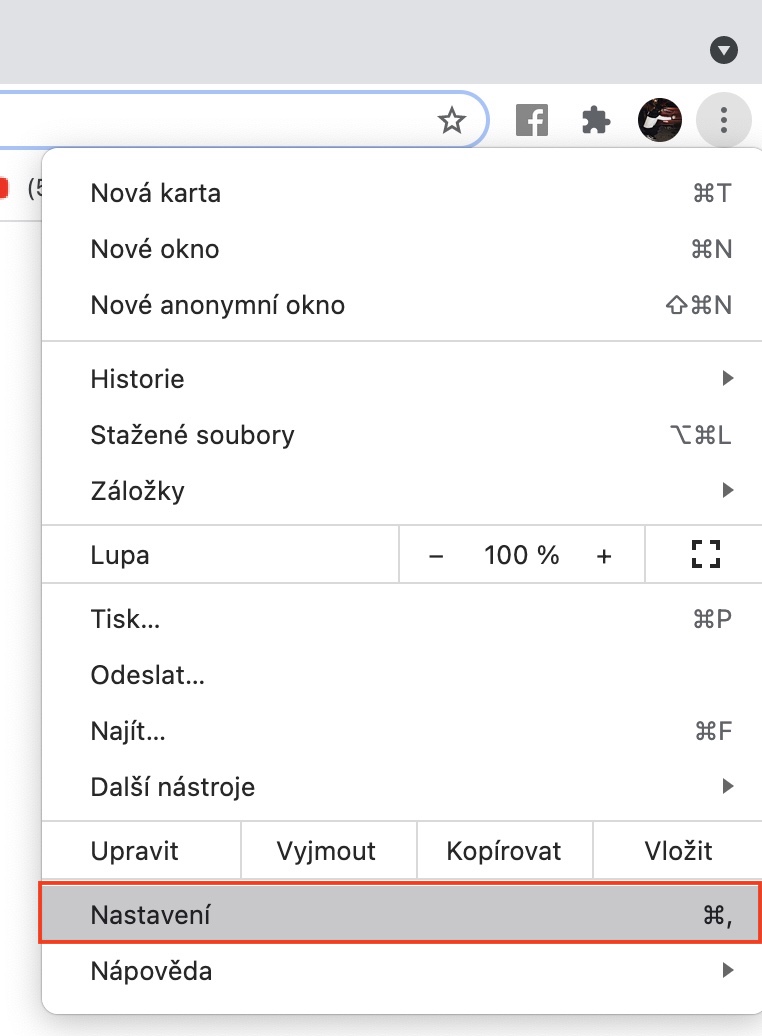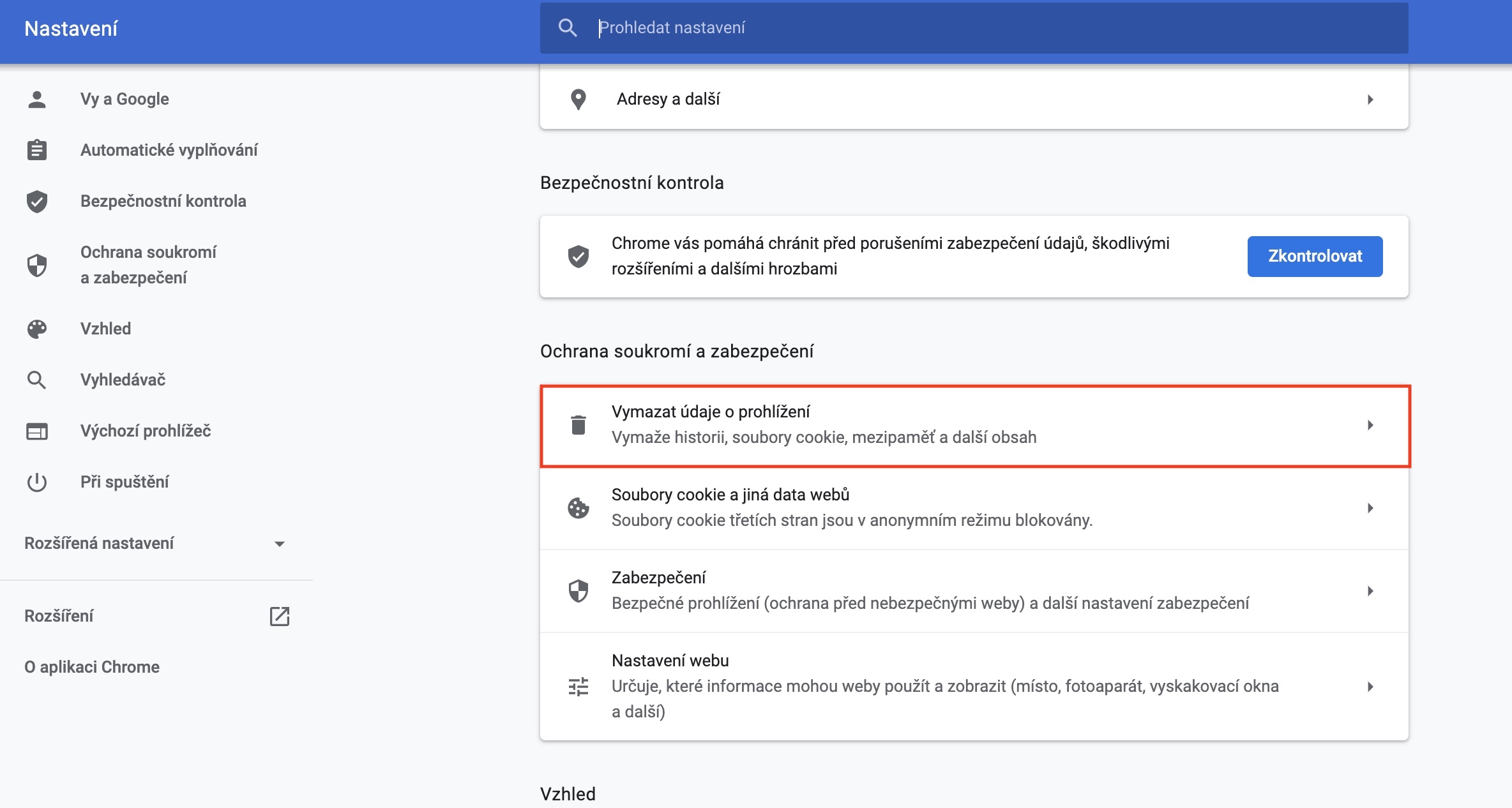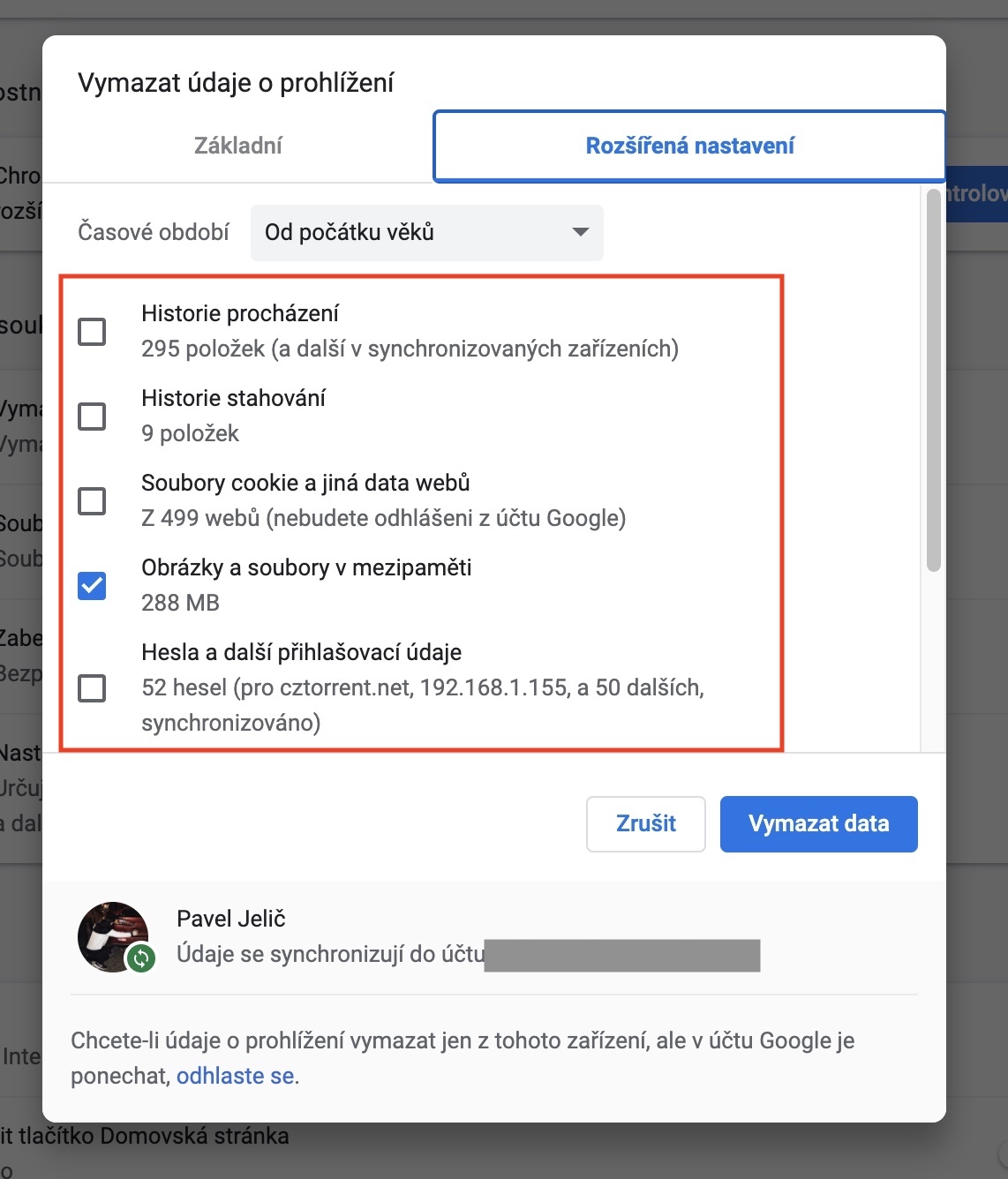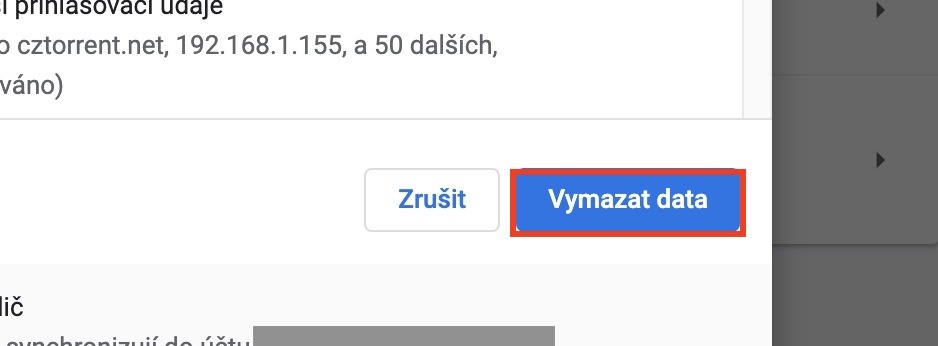Cov ncuav qab zib thiab cache yog ib qho ntawm cov ntaub ntawv uas tau khaws cia thaum tshawb xyuas lub vev xaib. Piv txwv li, lub cache yog siv los thauj lub vev xaib sai dua yog tias koj txuas rau nws dua. Tom qab thawj qhov kev sib txuas, qee cov ntaub ntawv tau txais kev cawmdim ncaj qha rau hauv qhov chaw cia, yog li nws tsis tsim nyog rau qhov browser rov rub tawm nws txhua zaus. Cov ncuav qab zib yog cov ntaub ntawv uas muaj ntau yam ntaub ntawv hais txog cov neeg tuaj saib lub vev xaib - ua tsaug rau qhov no, nws muaj peev xwm nrhiav tau, piv txwv li, koj poj niam txiv neej, koj nyiam, nplooj ntawv nyiam, dab tsi koj tshawb nrhiav thiab ntau dua.
Nws yuav yog txaus siab rau koj

Yuav ua li cas rho tawm cov ncuav qab zib thiab cache hauv Google Chrome ntawm Mac
Txij lub sij hawm, ntawm chav kawm, nws yog ib qho tseem ceeb kom tshem tawm cov ntaub ntawv no - piv txwv li, lub cache tuaj yeem siv ntau qhov chaw hauv zos cia. Peb tau txuas ib tsab xov xwm saum toj no uas koj tuaj yeem kawm paub ntxiv txog yuav ua li cas rho tawm cache thiab ncuav qab zib hauv Safari. Hauv qab no peb txuas cov txheej txheem uas koj tuaj yeem yooj yim tshem tawm cache thiab ncuav qab zib hauv Google Chrome:
- Ua ntej, koj yuav tsum txav mus rau lub qhov rais nquag Google Chrome
- Thaum koj tau ua li ntawd, coj mus rhaub rau ntawm lub ces kaum sab xis saum toj peb dots icon.
- Qhov no yuav coj tau ib daim ntawv qhia zaub mov uas koj tuaj yeem nyem rau ntawm lub thawv Chaw.
- Tam sim no koj yuav pom koj tus kheej nyob rau nplooj ntawv tom ntej, qhov twg koj yuav mus rau ib daim hauv qab no mus rau lub npe Kev tiv thaiv ntiag tug thiab kev ruaj ntseg.
- Ntawm no, nyem rau ntawm thawj qhov kev xaiv, uas yog Clear browsing cov ntaub ntawv.
- Ib lub qhov rais me me yuav tshwm sim qhov twg koj tuaj yeem xaiv ntawm nyob rau hauv ob hom:
- Basic: koj tuaj yeem rho tawm keeb kwm kev tshawb nrhiav, ncuav qab zib thiab lwm yam ntaub ntawv lub vev xaib, ua ke nrog cov duab thiab cov ntaub ntawv cached;
- Advanced settings: txhua yam hauv kev yooj yim, nrog rau keeb kwm rub tawm, passwords thiab lwm yam ntaub ntawv nkag mus, pib sau cov ntawv, chaw teeb tsa thiab cov ntaub ntawv ntawm cov ntawv thov tuav.
- Nyob rau hauv tus kheej hom, ces kos nws xaiv hnub uas koj xav rho tawm.
- Thaum kawg, xaiv rau saum lub sijhawm, nyob rau hauv uas cov ntaub ntawv yuav tsum tau deleted.
- Paub meej txhua yam los ntawm tapping rau Cov ntaub ntawv ntshiab hauv qab txoj cai.
Kev tshem tawm cov cache thiab ncuav qab zib kuj tseem muaj txiaj ntsig yog tias, piv txwv li, koj muaj teeb meem pom lub vev xaib - koj tuaj yeem ntsib cov teeb meem no, piv txwv li, hauv Facebook thiab lwm qhov chaw uas feem ntau hloov lawv cov ntsiab lus. Thaum lub sijhawm tshem tawm nws tus kheej, koj tuaj yeem pom ntau qhov chaw ib tus neeg cov ntaub ntawv siv nyob rau hauv koj lub cuab yeej cia - nws tuaj yeem yog ntau pua megabytes lossis txawm tias chav nyob ntawm gigabytes.